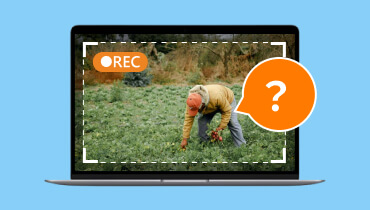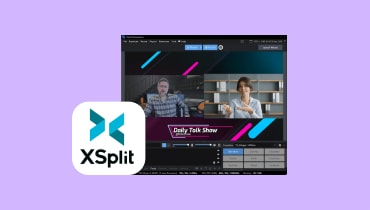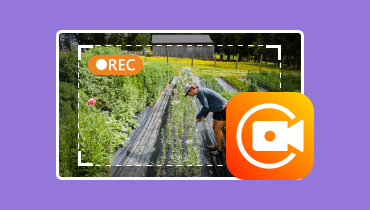Los 5 mejores grabadores de pantalla de escritorio en Mac, Windows y en línea
Usar una grabadora de escritorio es como tener un asistente personal que documenta minuciosamente cada reunión o tarea complicada. Como un asistente meticuloso que toma notas y registra todo para referencia futura, un grabadora de escritorio Captura todo lo que está en tu pantalla. Puede registrar cada detalle para obtener un registro completo de sus actividades digitales, tutoriales o presentaciones. Esta publicación proporcionará las 5 grabadoras de audio y video de escritorio más recomendadas para ayudarlo a grabar sus pantallas con sonido. ¡Vamos a sumergirnos en ello ahora!

CONTENIDO DE PÁGINA
Parte 1. Grabador de pantalla Vidmore
Grabador de pantalla Vidmore es la herramienta de grabación de pantalla más conveniente y fácil de usar que puede capturar y grabar cualquier parte de sus pantallas. Puede grabar videos de alta definición con sonido y tomar capturas de pantalla cuando lo desee. Con esta herramienta, puedes grabar vídeo, audio y juegos sin problemas y con opciones personalizables para satisfacer tus necesidades. Además, una de sus grandes ventajas es su capacidad para programar tareas. Los usuarios pueden crear programas de tareas tanto como necesiten. Incluye configuraciones personalizables, incluida la elección del conjunto de grabación, la hora de inicio y finalización, la duración de las grabaciones y más. Esta es una buena opción para usuarios que necesitan grabar muchas tareas pero no pueden estar frente a su pantalla las 24 horas del día, los 7 días de la semana. Además, también puede configurar una programación de parada automática según la duración del vídeo, el tamaño del archivo o la hora de parada. Sin duda, Vidmore Screen Recorder podría ayudarte extraordinariamente, por lo que se considera el mejor grabador de pantalla de escritorio en Windows y Mac.
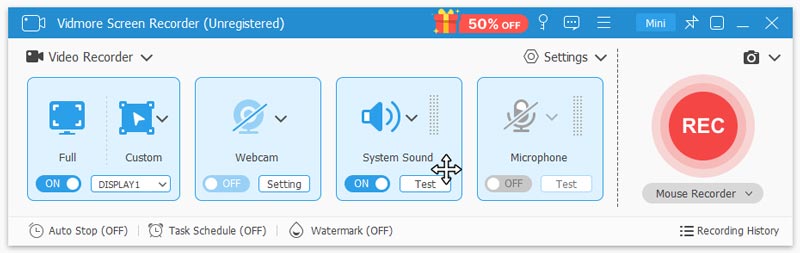
Funciones principales
- Grabar archivos de vídeo y audio.. Vidmore Screen Recorder puede grabar en pantalla completa o solo en un área específica que prefiera. Puede capturar en pantalla juegos fascinantes, grabaciones en tiempo real, cámaras web y archivos de audio. También puedes optar por grabar en pantalla completa, una ventana específica o tus teléfonos. Además, puedes tomar una captura de pantalla rápida o una captura de pantalla con desplazamiento.
- Grabadora GIF. Puede ser un conversor de GIF, que permite a los usuarios guardar grabaciones grabadas o capturas de pantalla como diseño GIF.
- Edición de video. También ofrece una opción para recortar y cortar partes específicas de grabaciones de video que solo deseas incluir y guardar. También puedes agregar filtros y texto, etc.
- Programar grabaciones automatizadas. Los usuarios pueden programar tareas y establecer un tiempo de parada automática para grabar videos, juegos y audio.
Pros
- Puede grabar videos y audio en HD, cámaras web y juegos.
- Ofrece una interfaz intuitiva que se adapta a todo tipo de usuarios.
- Los usuarios pueden tomar capturas de pantalla en cualquier momento que quieran, incluso mientras graban.
- Puede agregar diferentes anotaciones como líneas, palabras, resaltador durante la grabación.
- Le permite elegir el formato y la calidad de salida.
- Está disponible para Mac y Windows.
Contras
- No es gratis; puede comprar acceso mensual o de por vida a esta herramienta.
Parte 2. Grabador de pantalla gratuito Vidmore en línea
Grabador de pantalla gratuito Vidmore en línea es la mejor alternativa basada en web que no requiere la descarga de ningún software de terceros. Con esta herramienta, puede capturar cualquier área de su pantalla y crear un archivo de video sin pérdidas. Es un grabador de pantalla con todas las funciones que permite a los usuarios capturar actividades, reuniones y juegos en pantalla. Puede personalizar y seleccionar una región específica de su pantalla para capturar. Además, incluso puedes grabar la pantalla completa, la ventana de la aplicación o el contenido de tu navegador web. Además, esta herramienta no tiene 100% y produce resultados de alta calidad sin marcas de agua incluidas en las grabaciones de video. Sin duda, es el grabador de escritorio gratuito más buscado online.

Funciones principales
- Grabar pantalla completa. Puede grabar una pantalla completa de todas las actividades, incluidos juegos y videoconferencias. Admite la grabación de pantalla completa, partes fijas o áreas personalizadas.
- Grabar una pestaña del navegador. Admite la grabación de animaciones, videollamadas o reuniones que se reproducen en cualquier navegador web como Chrome, Firefox, Safari y Edge.
- Grabar una ventana de aplicación. Puede capturar una determinada ventana de una aplicación de escritorio, como juegos, documentos de Word, hojas de Excel y el clima.
- Disponible tanto en Windows como en Mac. Puede utilizar Vidmore Free Online Screen Recorder en Windows 10/8/7, Mac OS X 10.10 y superior
Pros
- Es un grabador de pantalla gratuito y basado en web, accesible desde cualquier navegador web.
- No se incluye ninguna marca de agua en el vídeo grabado.
- Puede ser una grabadora de audio de escritorio, ya que también admite la grabación de audio.
- Admite grabación de vídeo y audio de alta calidad.
- Guardar vídeo en WMV y MP4 sin pérdida de calidad
Contras
- El formato de salida disponible o las grabaciones de vídeo es limitado.
- La calidad de la grabación puede verse afectada por la situación de Internet.
Parte 3. Estudio OBS
OBS Studio (Open Broadcaster Software) es una herramienta gratuita y de código abierto para capturar videos y transmitir en vivo. No tiene limitaciones en el número o longitud de tus creaciones. Esta herramienta admite grabación y transmisión de alta definición. Puedes transmitir en vivo en Twitch o hacer vlogs de juegos para YouTube, ya que puede grabar directamente desde tu tarjeta gráfica. Esto se puede descargar para Windows, Mac y Linux. Sin embargo, todas esas características notables tienen un precio de pura curva de aprendizaje. Algunos usuarios, especialmente los principiantes y los que no son expertos en tecnología, pueden encontrar su interfaz bastante abrumadora debido a sus funciones ricas en funciones. Aun así, esta sigue siendo una de las mejores opciones de grabadoras de escritorio que vale la pena probar.
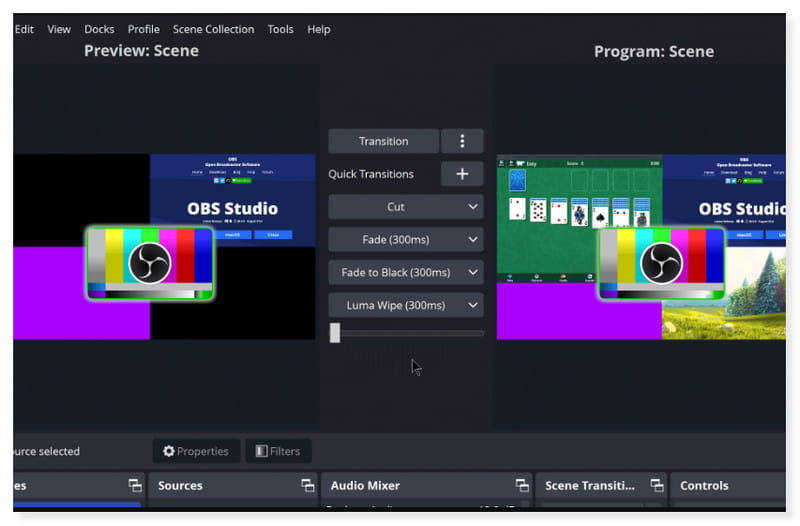
Funciones principales
- Captura y mezcla de vídeo/audio en tiempo real. Admite la creación de clips de múltiples fuentes, incluidas capturas de ventanas, imágenes, texto, cámaras web y más.
- Mezclador de audio intuitivo. Permite mezclar audio con filtros por fuente como supresión de ruido, puerta de ruido y ganancia. Los usuarios pueden tomar el control total con la compatibilidad con el complemento VST.
- Muelle personalizable. Está incluido en la interfaz de usuario, lo que permite una disposición personalizada del diseño exactamente como desee.
- Configuraciones optimizadas. Da acceso a los usuarios a una amplia gama de opciones de configuración para modificar cualquier aspecto de su grabación o transmisión.
Pros
- Soporte de OBS Studio para grabación de video HD y transmisión en vivo.
- No hay limitaciones en la duración permitida o la grabación.
- Permite utilizar complementos y extensiones de terceros para el software.
Contras
- Funciones abrumadoras y requieren una curva de aprendizaje pronunciada para algunos usuarios.
Parte 4. Camtasia
Camtasia es versátil y uno de los grabadores de pantalla de escritorio de mayor costo. Puede capturar la pantalla, la cámara web y el audio simultáneamente y luego utilizar las herramientas de edición de vídeo incorporadas para crear contenido de aspecto profesional. Consiste en una colección de recursos de video recién agregados, como introducciones y cierres editables y más. Los usuarios pueden editar el video capturado en pantalla directamente en la herramienta una vez que finaliza la grabación de la pantalla. Puede agregar transiciones, efectos y texto directamente a su video para hacerlo más atractivo y atractivo para su público objetivo. También ofrece una excelente biblioteca de temas y música para aplicar a su metraje. Sin embargo, la principal preocupación para muchos usuarios es su estructura de precios, que es relativamente alta en comparación con la mayoría de las grabadoras de escritorio. Entonces, si eres un usuario que busca un grabador de pantalla económico, puedes optar por otras alternativas.
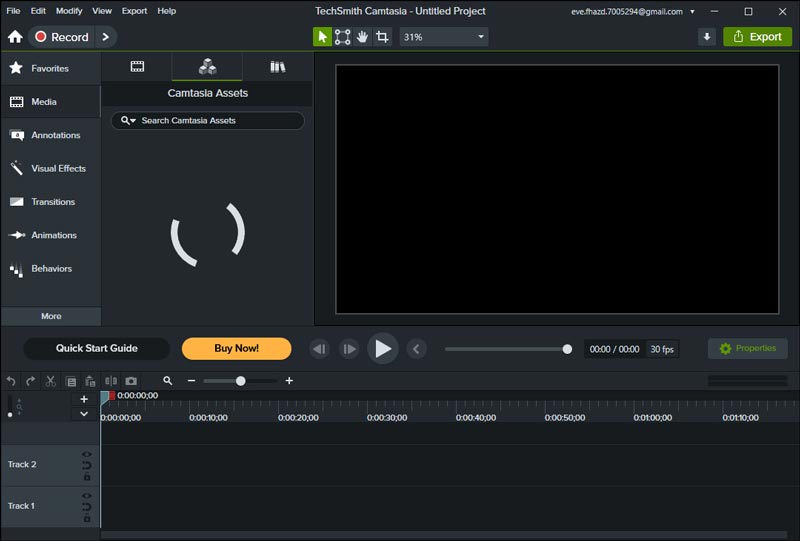
Funciones principales
- Grabador de pantalla incorporado. Admite captura de pantalla de alta resolución, lo que permite grabar su micrófono, audio del sistema, cámara web y cursor.
- Editor de vídeo incorporado. Después de grabar la pantalla, los usuarios pueden editar sus grabaciones de video directamente en el software. Los usuarios pueden cortar, recortar y agregar texto, imágenes y más a sus videos.
- Efectos de cursor únicos. Permite personalizar el cursor del mouse para obtener un efecto más limpio y ayuda a resaltar partes importantes en la pantalla que desea mostrar.
- Plantillas preconfiguradas. Permite al usuario crear fácilmente vídeos de aspecto profesional con la ayuda de plantillas listas para usar disponibles en el software.
Pros
- Comparta grabaciones directamente en el almacenamiento en la nube, Vimeo, YouTube y más.
- Herramientas de edición de video intuitivas para modificar clips.
- Está disponible para Mac y Windows.
Contras
- Precio relativamente caro en comparación con otros grabadores de pantalla.
- A veces graba ruido extra.
- Baja calidad de grabación.
Parte 5. CompartirX
ShareX es un software de grabación de escritorio de Windows gratuito y de código abierto. Permite seleccionar una parte específica de su pantalla para grabar su forma usando rectángulos, elipses e incluso herramientas a mano alzada. También ofrece una multitud de opciones para anotar y marcar las imágenes capturadas. Estos incluyen bordes, flechas y líneas de colores para resaltar partes específicas, números secuenciales, cuadros de texto y más. También ofrece una opción para poner un efecto de desenfoque o pixelado en áreas sensibles que preferirías no compartir. También puede utilizar una herramienta de aumento para acercar y resaltar un área específica. Sin embargo, es posible realizar capturas de pantalla, pero los usuarios deben descargar primero un software especializado. La configuración de audio no se cambia de forma predeterminada, por lo que debe activarla manualmente antes de grabar con sonido. Aun así, sigue siendo uno de los programas de grabación de escritorio más recomendados.
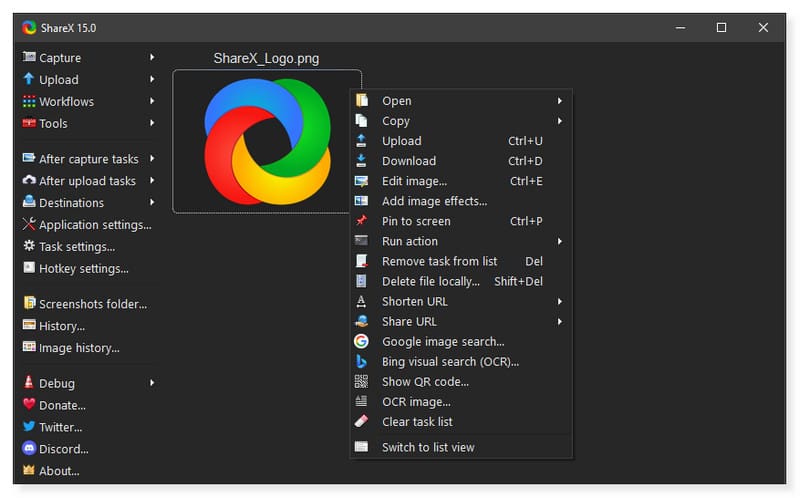
Funciones principales
- Métodos de captura. Ofrece varios métodos de captura de pantalla para modificar las pantallas que incluirá en la grabación, como pantalla completa, región personalizada y captura automática.
- Herramientas de anotación. Los usuarios pueden elegir entre numerosas opciones para anotar las imágenes capturadas, como agregar globos de diálogo, resaltar, recortar imágenes, pixelar y más.
- Formatos de salida. Puede personalizar el formato de captura de pantalla en JPG, PNG, etc.
- Grabación de GIF. Permite a los usuarios grabar en pantalla y cortar clips específicos para convertirlos en video GIF.
Pros
- Es una herramienta de grabación de escritorio gratuita y de código abierto.
- Permite la personalización de opciones en la interfaz.
- Una herramienta versátil repleta de muchas opciones.
Contras
- Sólo está disponible en Windows.
Parte 6.Preguntas frecuentes sobre la grabadora de escritorio
¿Cómo grabo desde mi escritorio?
Paso 1. Primero, descargue e instale Vidmore Screen Recorder en su escritorio. Después de eso, inicie el software.
Paso 2. Vaya a la pestaña Grabadora de video para modificar las opciones como prefiera. Puede ajustar la visualización de la pantalla como completa o solo como parte de su pantalla.
Paso 3. Encienda el sistema de sonido y el micrófono para grabar la pantalla con audio. También puede encender la cámara web si es necesario. Una vez hecho esto, haga clic en el botón grande Grabadora en el lado derecho para iniciar la grabación.
¿Windows 10/11 tiene una grabadora de escritorio?
¡Absolutamente sí! Windows 10/11 tiene una grabadora de pantalla de escritorio incorporada llamada herramienta de captura de video Xbox Game Bar. Como sugiere el nombre, fue diseñado principalmente para grabar juegos en tu PC. Pero también puedes usar esta herramienta para grabar todo lo que haces en tu pantalla y tomar capturas de pantalla mientras grabas.
¿Cuál es la mejor grabadora para PC?
Vidmore Screen Recorder se considera el mejor grabador de pantalla debido a su versatilidad y utilidad. Está disponible en Mac y Windows.
Conclusión
En resumen, existen innumerables grabadoras de video de escritorio en el mercado hoy. Pero en esta publicación, solo se incluyen las mejores y encomiables herramientas. No tiene que preocuparse ni dedicar demasiado tiempo a buscar el mejor grabador de pantalla de escritorio que se adapte a sus necesidades. Puedes optar por Grabador de pantalla Vidmore. Esta herramienta repleta de funciones puede grabar vídeos y audio en alta resolución. También permite a los usuarios editar sus videoclips directamente en el software después de la grabación. Por lo tanto, no necesita herramientas adicionales para editar y modificar sus videos antes de subirlos.